win11d 디스크가 없으면 어떻게 해야 합니까?
- WBOYWBOYWBOYWBOYWBOYWBOYWBOYWBOYWBOYWBOYWBOYWBOYWB앞으로
- 2024-03-06 19:04:12692검색
php 편집기 바나나는 win11 시스템에서 D 드라이브 누락 문제를 해결하는 데 도움을 줄 것입니다. win11 시스템에서 D 드라이브가 갑자기 사라지는 현상은 시스템 오류, 드라이버 문제 또는 파티션 손실로 인해 발생할 수 있습니다. 솔루션에는 디스크 관리 확인, 장치 관리자 확인, 드라이버 업데이트, 디스크 확인 도구 실행 등이 포함됩니다. 이러한 방법을 통해 사라진 D 드라이브를 검색하고 데이터를 복원하여 시스템의 정상적인 작동을 보장할 수 있습니다.
win11d 디스크 누락에 대한 해결 방법:
방법 1:
1 바탕 화면에서 "이 PC" 아이콘을 마우스 오른쪽 버튼으로 클릭하고 제공된 옵션에서 "관리" 옵션을 선택합니다.
2. 새 인터페이스에 들어간 후 왼쪽의 "저장소" 옵션에서 "디스크 관리"를 클릭하고 디스크 크기를 합산하여 디스크의 전체 용량과 같은지 확인하세요.
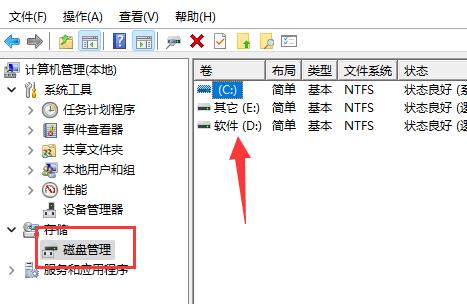
3. 합이 같지 않으면 아래 작업 표시줄의 시작 아이콘을 마우스 오른쪽 버튼으로 클릭하고 제공된 옵션에서 "작업 관리자"를 선택한다는 의미입니다.
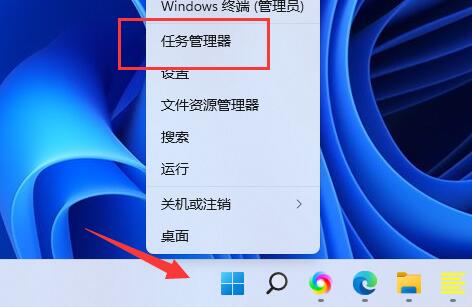
4. 새 창의 왼쪽 상단에 있는 "파일"을 클릭하고 아래에서 "새 작업 실행" 옵션을 선택하세요.
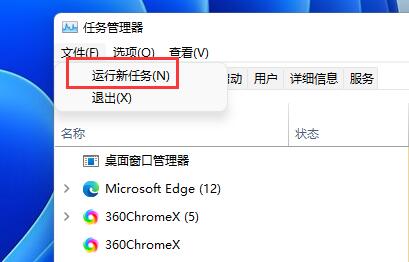
5. 최종 실행 창에서 "d:"를 입력하고 Enter를 눌러 d 드라이브로 들어갑니다.
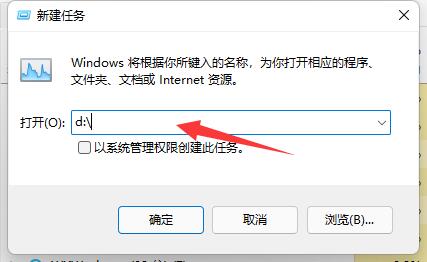
방법 2:
1 숨기기를 해제하려면 단축키 "win+R"을 사용하여 실행 대화 상자를 열고 "gpedit.msc"를 입력한 후 Enter 키를 누릅니다.
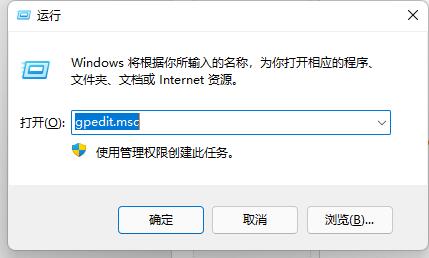
2. 새 인터페이스에 들어간 후 왼쪽의 "사용자 구성" 아래 "관리 템플릿" 옵션에서 "Windows 구성 요소"를 클릭합니다.
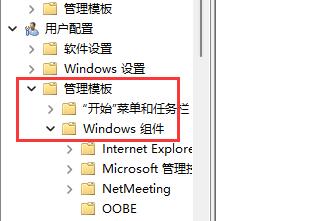
3. 그런 다음 "파일 탐색기"를 클릭하고 오른쪽에서 "내 컴퓨터에서 지정된 드라이브 숨기기" 옵션을 찾아 두 번 클릭하여 엽니다.
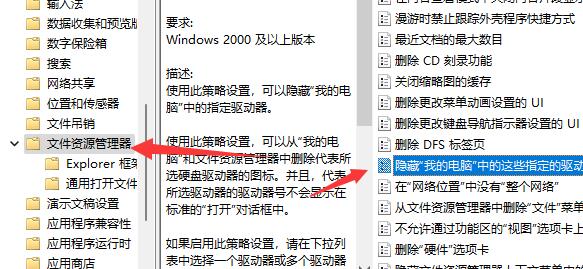
4. 마지막으로 창 왼쪽 상단에서 "구성되지 않음"을 확인합니다.
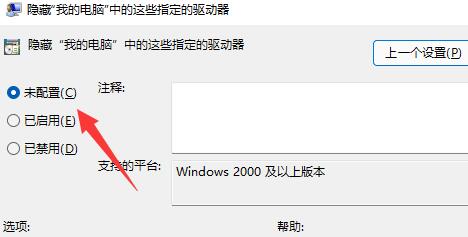
위 내용은 win11d 디스크가 없으면 어떻게 해야 합니까?의 상세 내용입니다. 자세한 내용은 PHP 중국어 웹사이트의 기타 관련 기사를 참조하세요!

